タレントマネジメント
1720|評価プランテンプレート「評価ロール」作成方法
対象製品
オフィスステーション タレントマネジメント
評価フローで作成したタスクに関わる従業員の役割を設定する方法をご説明します。
評価ロールの作成
[タレントマネジメント]をクリックします。

メニュー[人事評価](①)>[評価プランテンプレート](②)>評価ロールを作成したいテンプレート名(③)をクリックします。
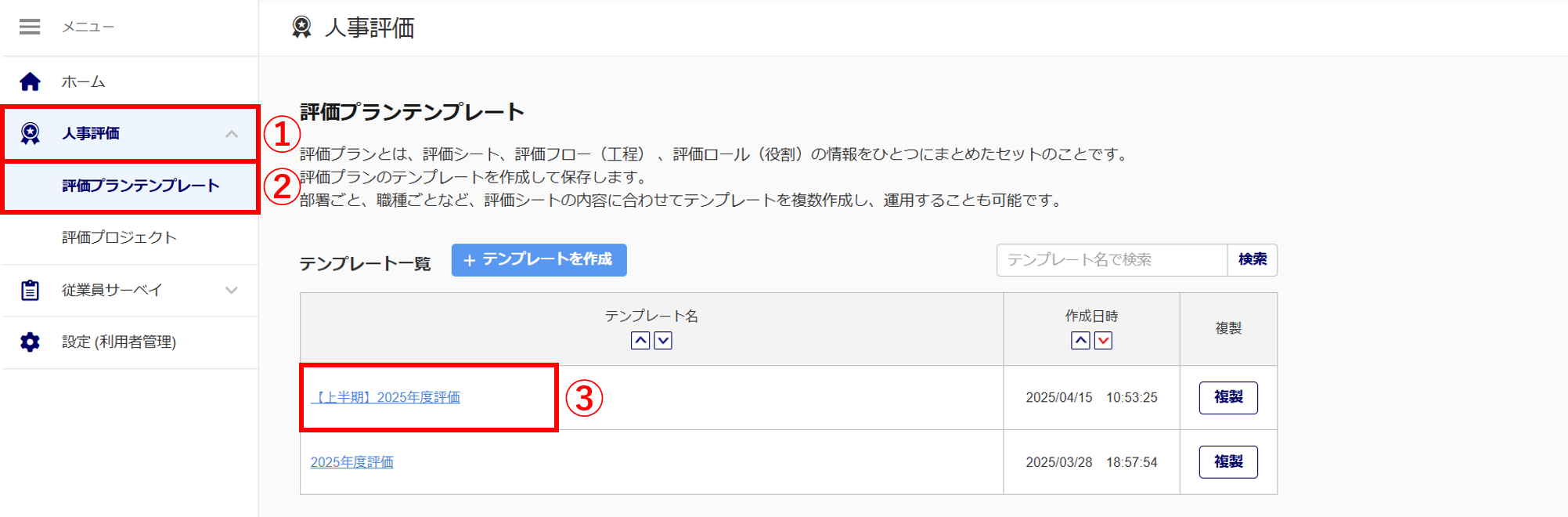
「評価ロール」タブをクリックします。
初期値で設定された評価ロールが、評価ロール一覧(赤破線枠)に表示されます。必要に応じて編集、削除します。※「評価対象者」は編集、削除できません。
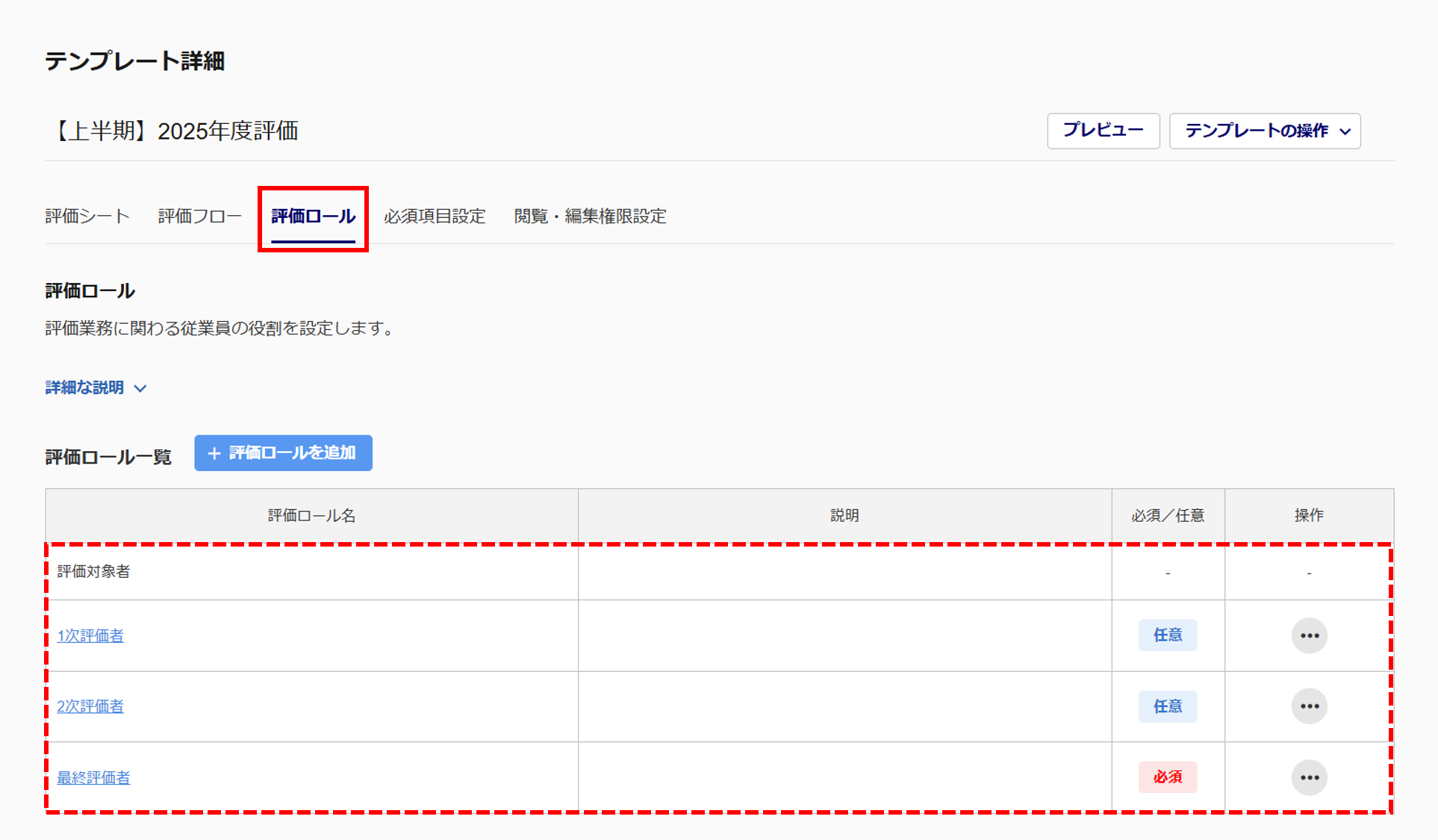
評価ロールの追加
[評価ロールを追加]をクリックします。
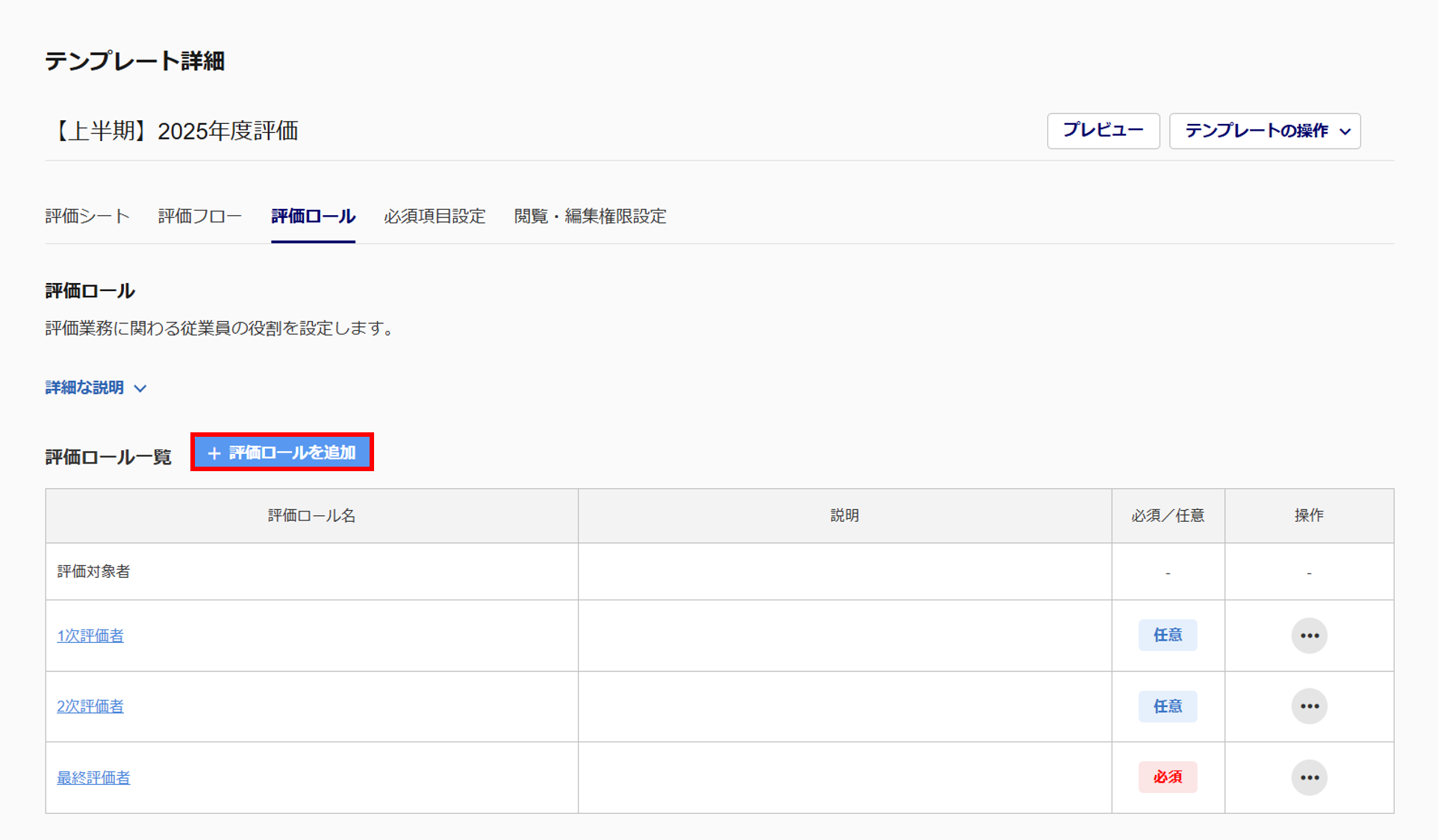
各項目を設定後、[保存]をクリックします。各項目の詳細は、下表をご参照ください。
※「●」がついている項目は必須入力です。
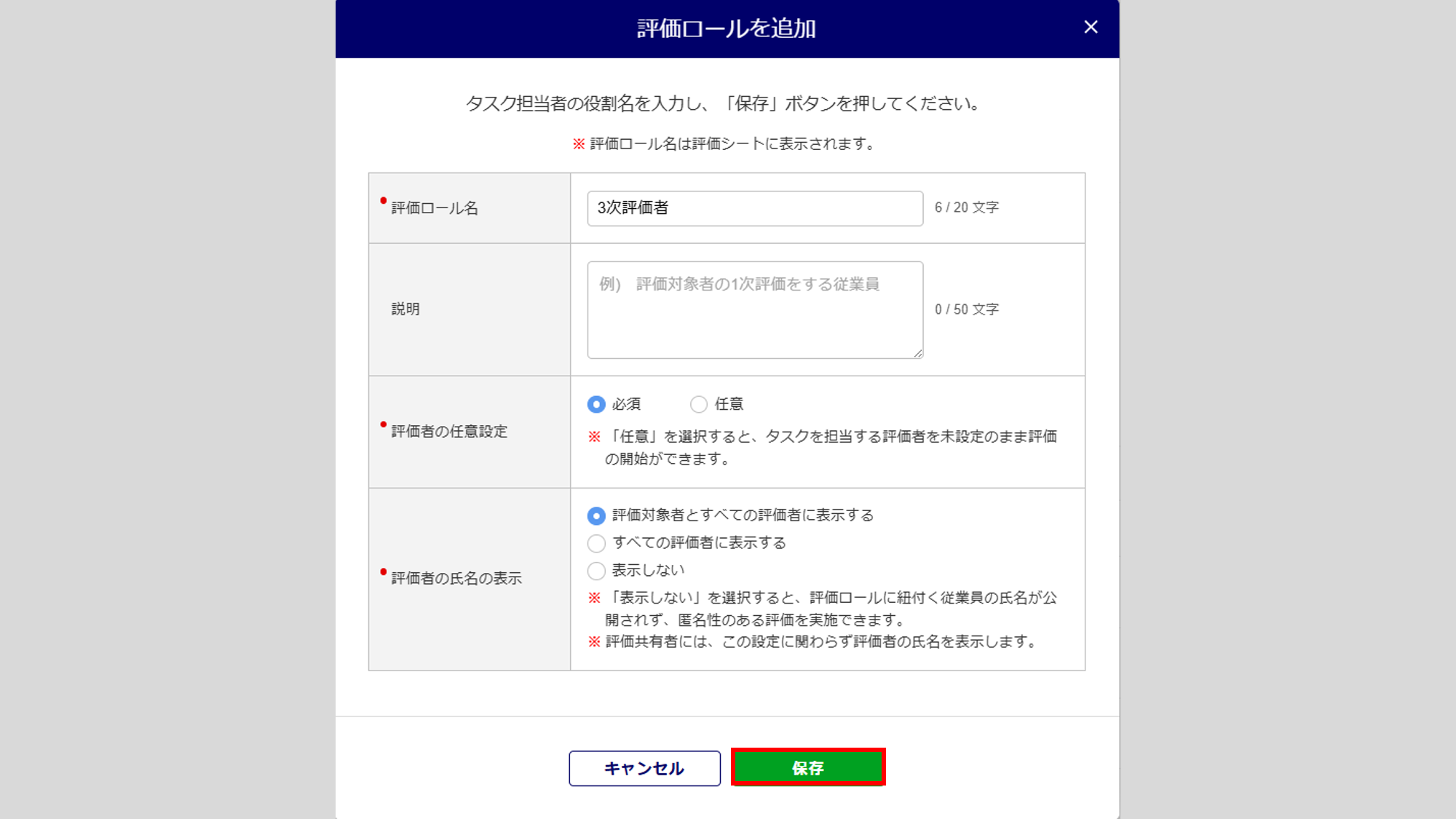
| 項目名 | 説明 |
| 評価ロール名 | 評価シートに表示されます。 ※20文字まで入力できます。 |
| 説明 | 評価ロールについての説明を入力します。 ※50文字まで入力できます。 |
| 評価者の任意設定 | 「任意」を選択した場合、従業員の登録が未設定のまま評価を開始することができます。 |
| 評価者の氏名の表示 |
・評価対象者とすべての評価者に表示する 評価対象者および、すべての評価者に表示します。 ・すべての評価者に表示する 評価対象者には表示せず、すべての評価者に表示します。 ・表示しない 評価対象者および、すべての評価者に表示しません。 ※評価共有者には、本設定に関わらず評価者の氏名を表示します。 |
画面上部に「保存しました。」と表示されたら、追加完了です。
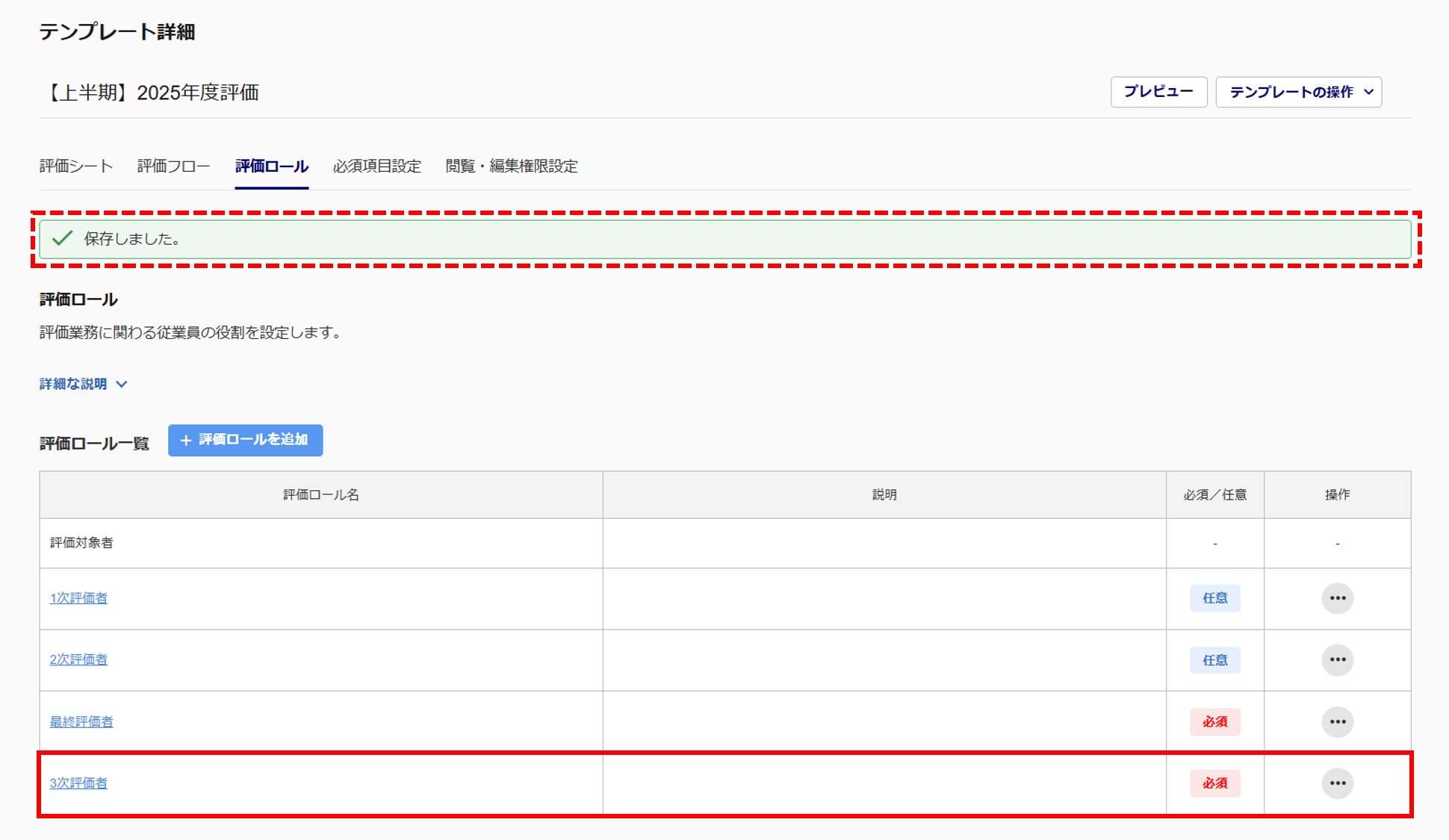
評価ロールの編集
変更したい評価ロール名をクリックします。
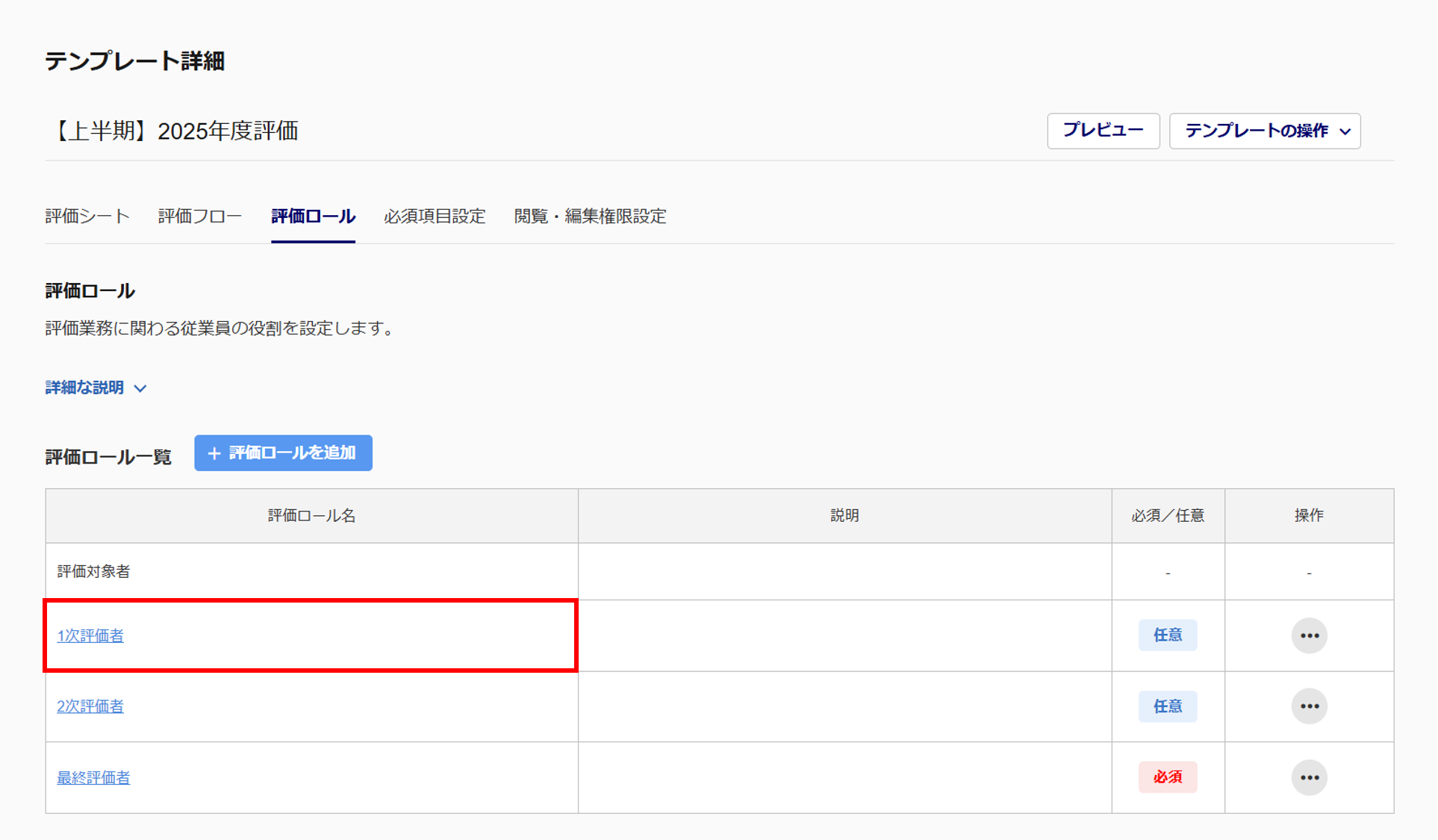
各項目を編集後、[保存]をクリックします。
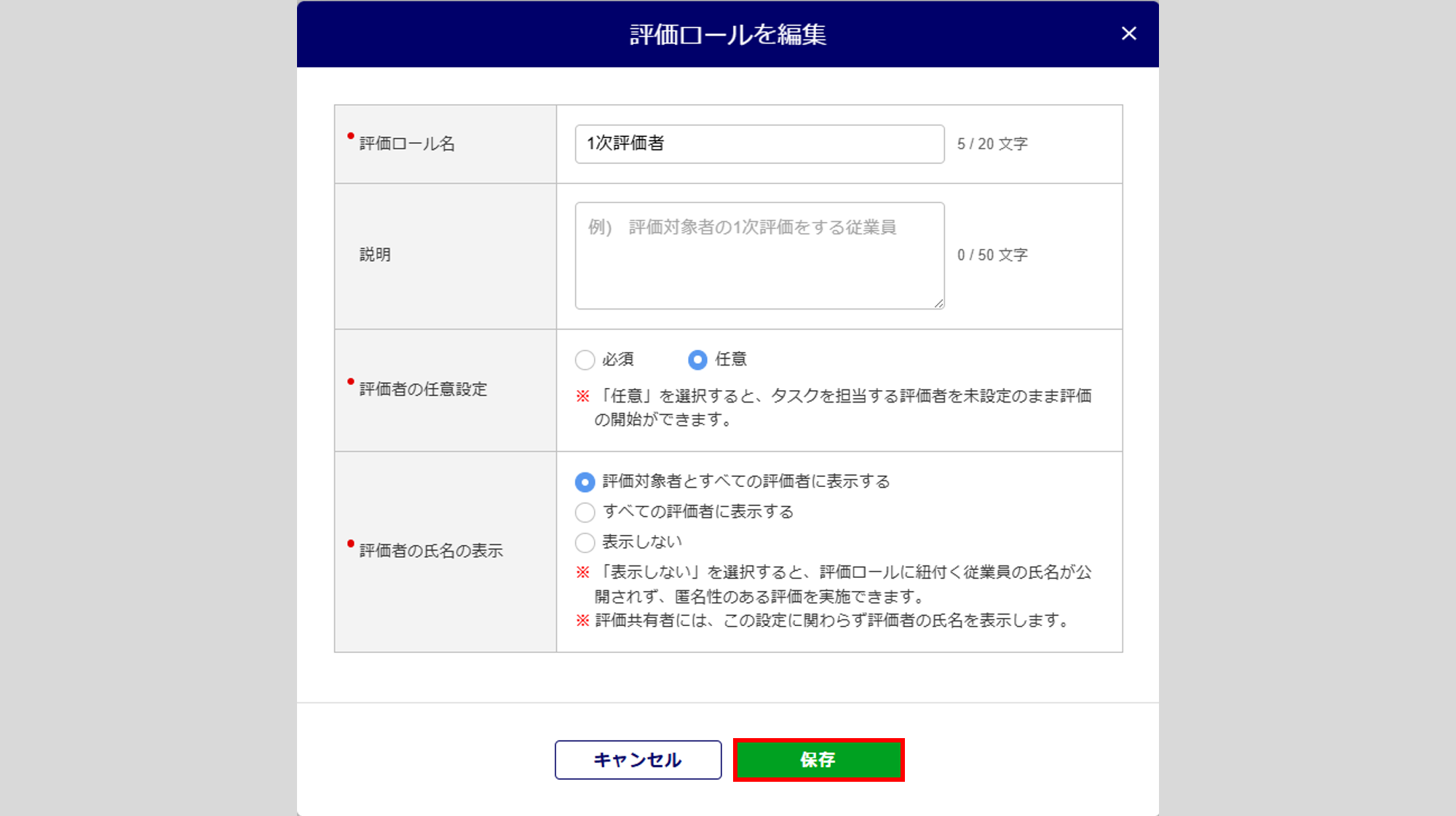
画面上部に「保存しました。」と表示されたら、編集完了です。
【補足】評価ロールの操作
評価ロールの削除
削除したい評価ロールの「操作」列の[ ![]() ]をクリックし、[削除]をクリックします。
]をクリックし、[削除]をクリックします。
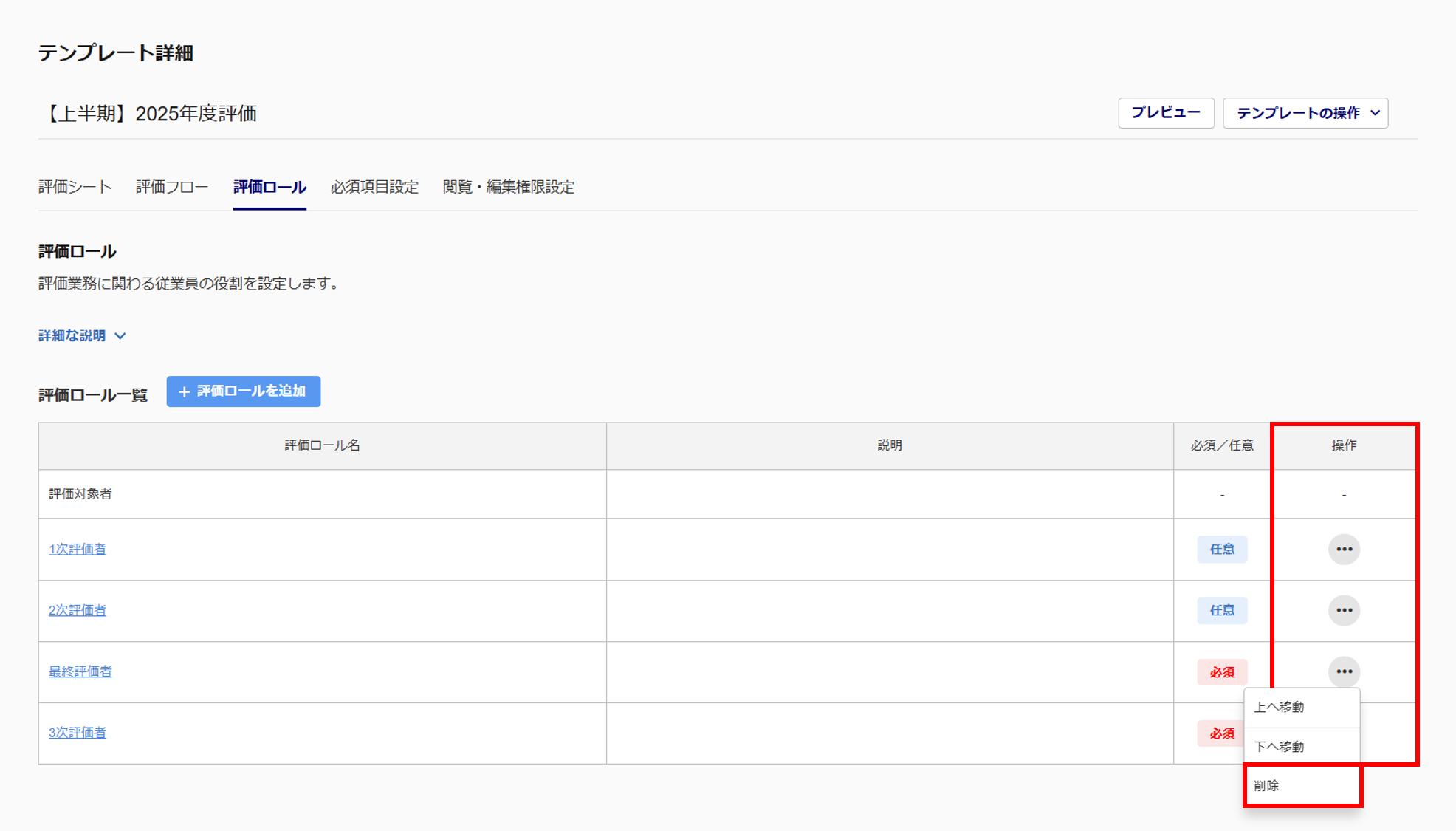
「削除確認」ウィンドウを確認し、[削除]をクリックします。
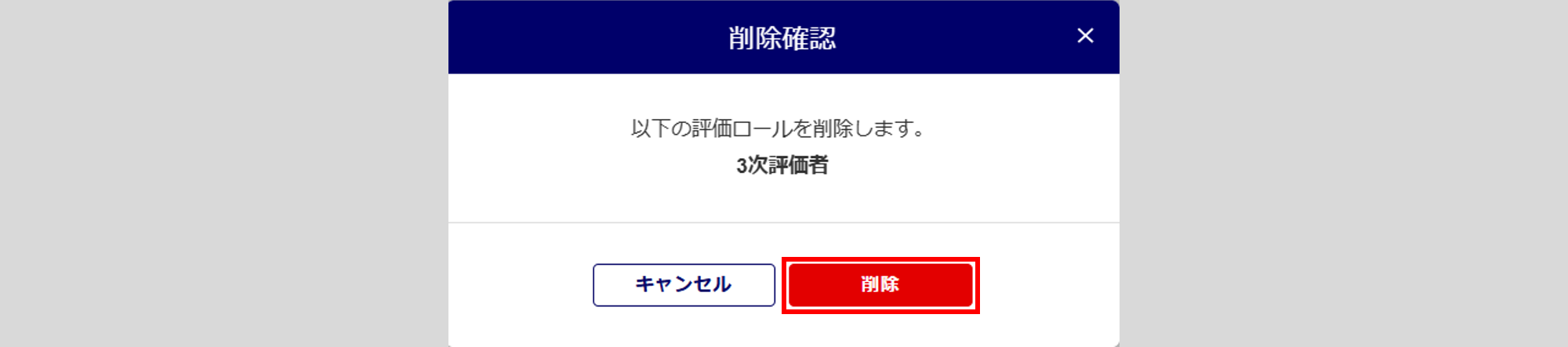
画面上部に「削除しました。」と表示されたら、削除完了です。
評価ロールの移動
順番を変更したい評価ロールの「操作」列の[ ![]() ]をクリックし、[上へ移動]もしくは[下へ移動]をクリックします。
]をクリックし、[上へ移動]もしくは[下へ移動]をクリックします。
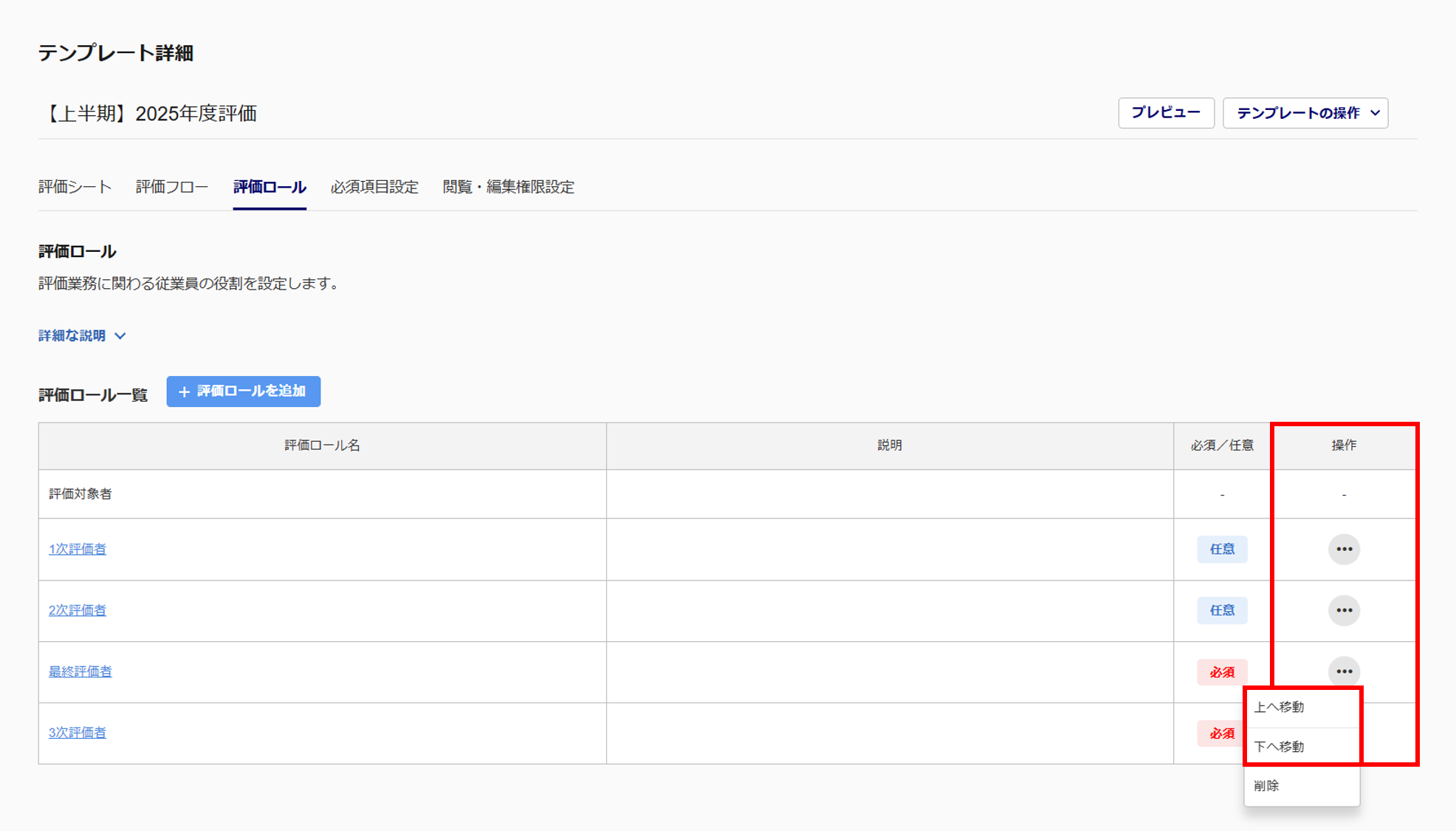
画面上部に「保存しました。」と表示されたら、移動完了です。